ป้ายไฟแสดงชื่อด้วย micro:bit
- basic
- microbit
micro:bit สามารถนำมาทำเป็นป้ายไฟได้ด้วยนะ ซึ่งการเขียนโค้ดแสดงป้ายไฟนี้ น้องๆ จะได้เรียนรู้การแสดงผลตัวอักษรผ่านบล็อก show leds การหน่วงเวลาการแสดงผลโดยใช้บล็อก pause และการทำงานของโปรแกรมต่อเนื่องตามลำดับจากบล็อกสู่บล็อก 🌈
เริ่มต้นกันเลย
- เปิดโปรแกรม Microsoft MakeCode ขึ้นมาและสร้างโปรเจคใหม่ว่า ป้ายไฟ
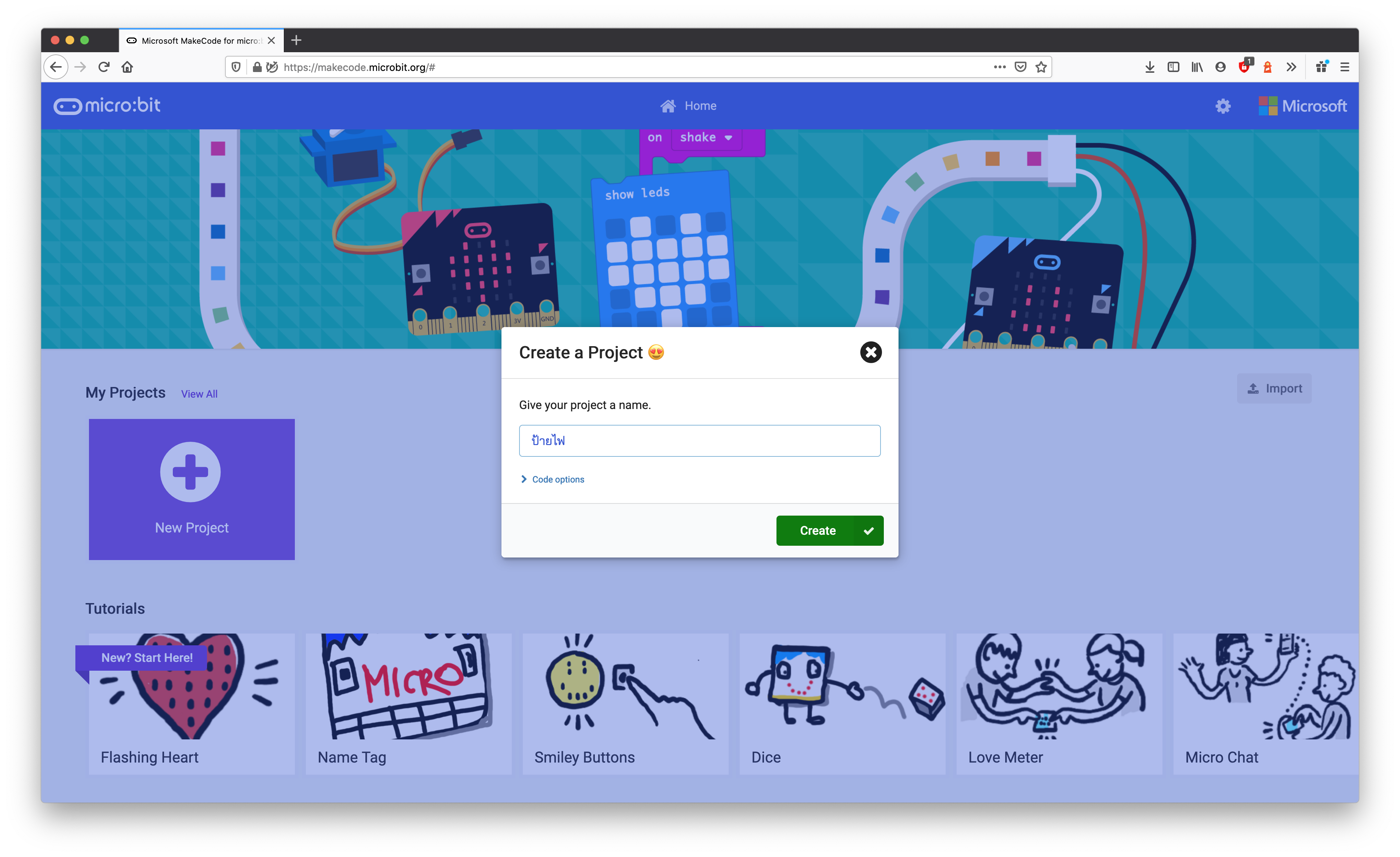 สร้างโปรเจค ป้ายไฟ
สร้างโปรเจค ป้ายไฟ
- สำหรับป้ายไฟปกติแล้วจะแสดงข้อความวนไปเรื่อยๆ ดังนั้นเราจะใช้บล็อก forever เพื่อให้โปรแกรมสามารถทำงานวนไปเรื่อยๆ ไม่มีที่สิ้นสุดได้
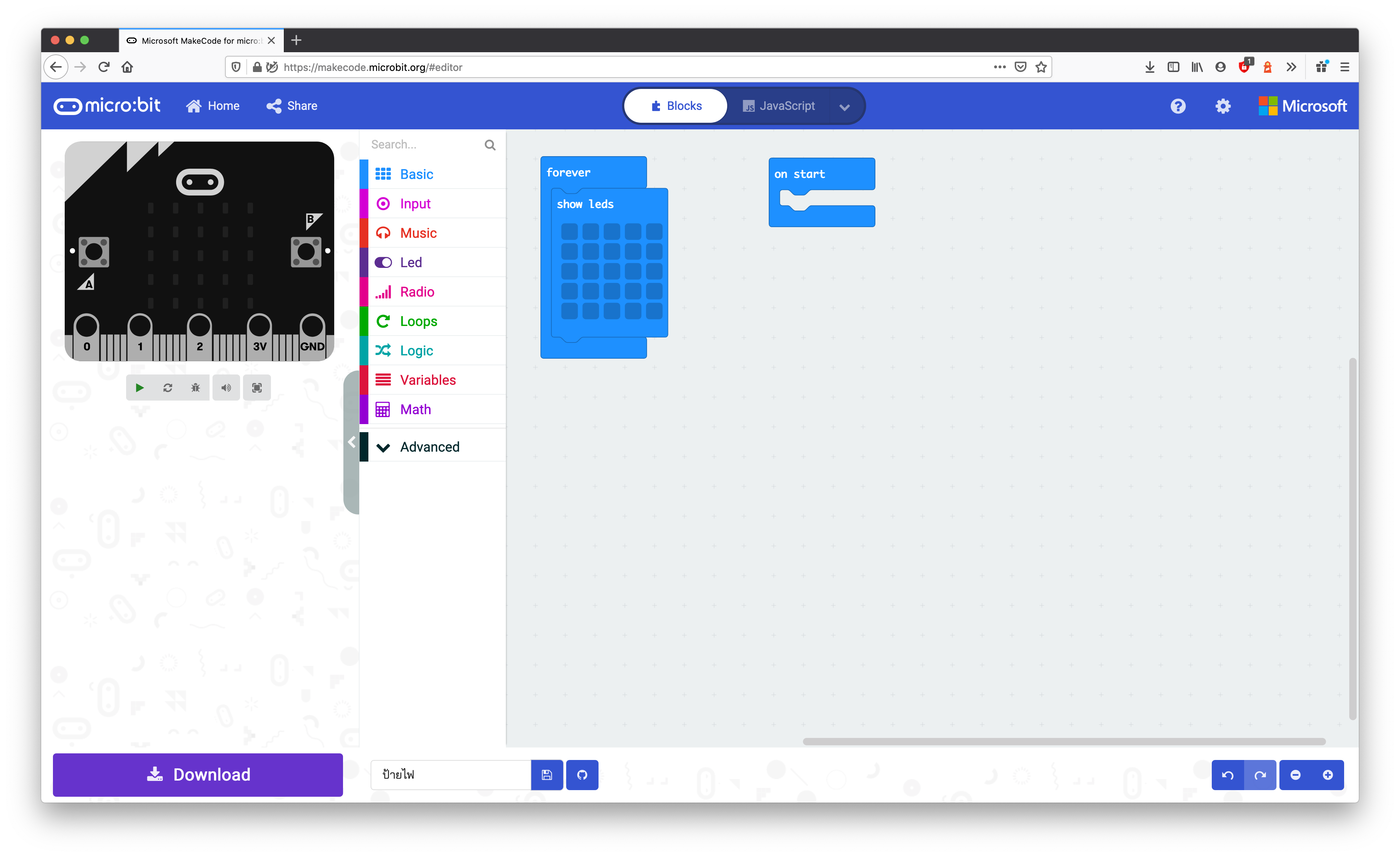 บล็อก leds ต่อเข้ากับบล็อก forever
บล็อก leds ต่อเข้ากับบล็อก forever
- ป้ายไฟในวันนี้จะแสดงชื่อของเราเอง ซึ่งป้ายไฟของผมก็จะเป็น
KARN - เริ่มลากบล็อก show leds มาต่อกับบล็อก forever จากนั้นปรับ leds ให้แสดงตัวอักษร โดยแต่ละบล็อกแสดง 1 ตัวอักษรเท่านั้น
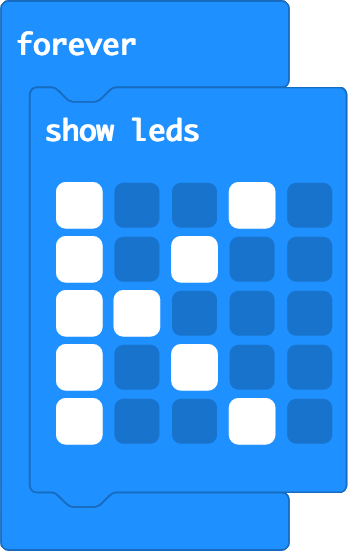 ปรับบล็อก show leds ให้แสดงตัวอักษร K
ปรับบล็อก show leds ให้แสดงตัวอักษร K
- ต่อตัวอักษรให้เป็นคำตามที่ต้องการ และตรวจสอบผลลัพท์บนบอร์ด micro:bit จำลอง
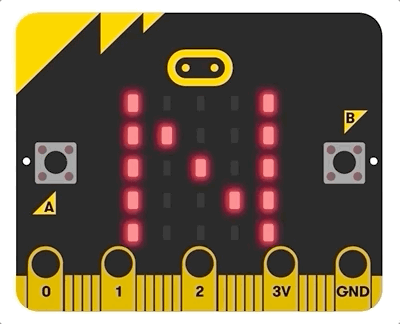 ป้ายไฟแสดงข้อความ KARN
ป้ายไฟแสดงข้อความ KARN
- จะสังเกตเห็นว่าตอนนี้ตัวอักษรจะวิ่งค่อนข้างเร็ว จนทำให้ตาเรามองมันทันว่าป้ายไฟของเราพยายามจะแสดงคำว่าอะไร
- เพื่อหน่วงเวลาในการแสดงผลตัวอักษรแต่ละตัวให้ช้าขึ้น ให้เราลากบล็อก pause ระหว่างตัวอักษร
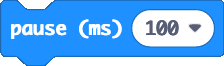 บล็อก pause
บล็อก pause
- ทดลองปรับเวลาในการหน่วงบนบล็อก pause และสังเกตความแตกต่าง
 บล็อกคำสั่งที่สมบูรณ์
บล็อกคำสั่งที่สมบูรณ์
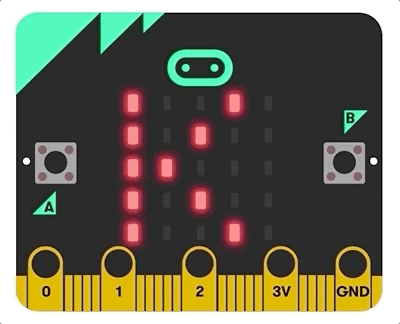 ป้ายไฟที่ปรับความเร็วในการแสดงผลแล้ว
ป้ายไฟที่ปรับความเร็วในการแสดงผลแล้ว
💡 นอกจากการใช้บล็อก show leds มาใช้แสดงตัวอักษร เรายังสามารถใช้บล็อก show string มาใช้แทนได้ด้วยนะ ลองไปทดลองเล่นกันดู
- เมื่อปรับเปลี่ยนความเร็วในการแสดงผลเป็นที่พอใจแล้ว ที่นี่เรามาโหลดโปรแกรมเข้าไปยัง micro:bit ดู
 รันโค้ดป้ายไฟบน micro:bit
รันโค้ดป้ายไฟบน micro:bit